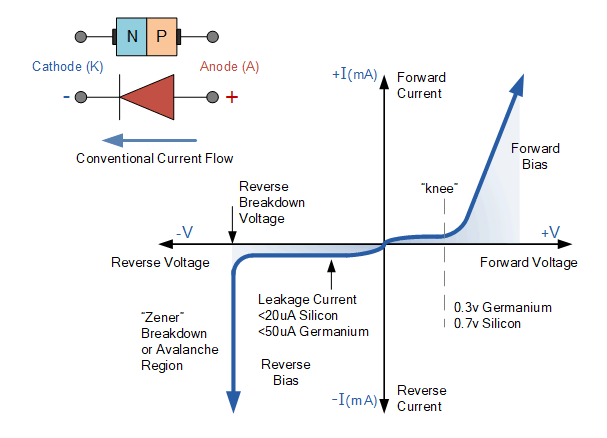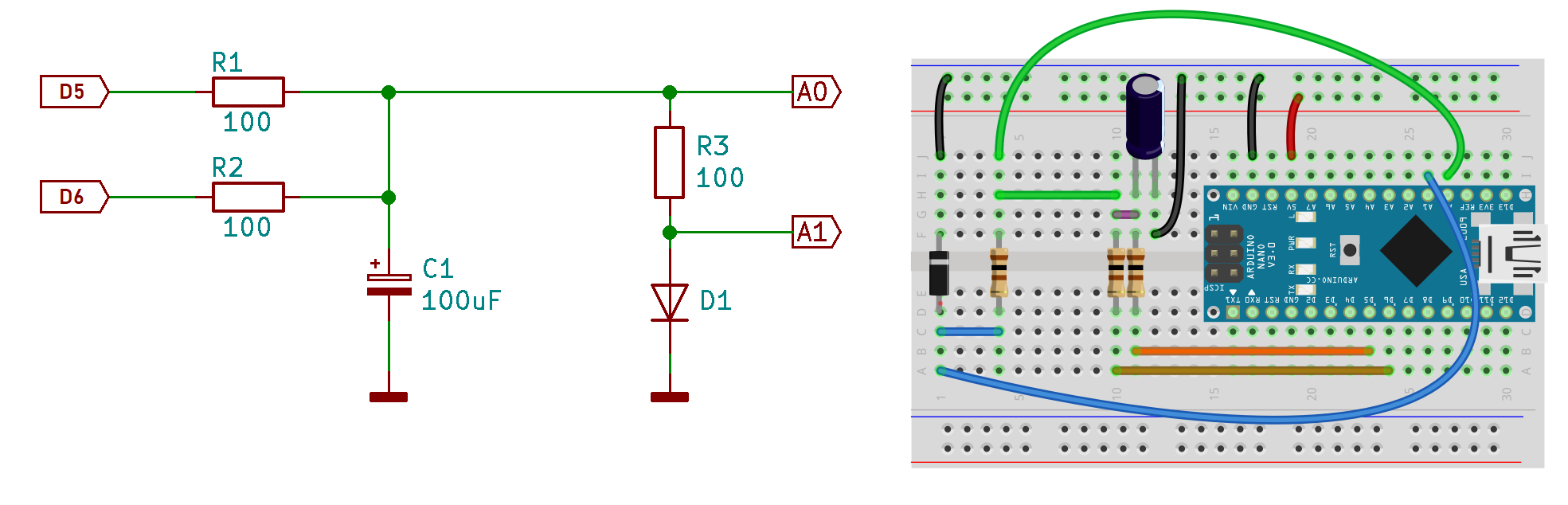Meranie diód: Rozdiel medzi revíziami
Zo stránky SensorWiki
Vytvorená stránka „Ak už máte doma všetky potrebné súčiastky a podarilo sa vám rozchodiť základný Merací systém s Arduino Nano, úspešne ste absolvovali aj Meranie odpo…“ |
|||
| (5 medziľahlých úprav od rovnakého používateľa nie je zobrazených.) | |||
| Riadok 1: | Riadok 1: | ||
[[Súbor:ELSA_DiodaGlass.jpg|thumb|Spínacia dióda v sklenom púzdre]] | |||
Ak už máte doma všetky potrebné súčiastky a podarilo sa vám rozchodiť základný [[Merací systém s Arduino Nano]], úspešne ste absolvovali aj | Ak už máte doma všetky potrebné súčiastky a podarilo sa vám rozchodiť základný [[Merací systém s Arduino Nano]], úspešne ste absolvovali aj | ||
[[Meranie odporov]], môžeme pokračovať | [[Meranie odporov]], môžeme pokračovať meraním charakteristiky polovodičovej diódy. | ||
| Riadok 31: | Riadok 32: | ||
Software ostáva rovnaký, ako v predošlom cvičení [[Meranie odporov]]. Tentoraz však využijeme aj slider na ľavej strane, ktorým nastavíme výstupné napätie z Arduina. Toto napätie privedené na diódu potom zmeriame. | Software ostáva rovnaký, ako v predošlom cvičení [[Meranie odporov]]. Tentoraz však využijeme aj slider na ľavej strane, ktorým nastavíme výstupné napätie z Arduina. Toto napätie privedené na diódu potom zmeriame. | ||
Ak vám nebude program fungovať pre chýbajúce fonty, treba len v programe pre Processing zmeniť tento riadok | |||
Segment = createFont("DSEG7Classic-BoldItalic.ttf", 112); // Assign fonts and size | |||
nasledovne | |||
Segment = createFont("Arial", 112); // Assign fonts and size | |||
Alebo si rovno stiahnite všetko potrebné v jednom .zip archíve, ktorý obsahuje už zaktualizovanú verziu. | |||
* [https://senzor.robotika.sk/elsa/Software2021.zip Software pre cvičenie v.2021] | |||
== Datasheety == | |||
* Zenerova dióda [https://www.onsemi.com/pub/Collateral/BZX79C2V4-D.PDF BZX79C3V3] (ON Semiconductor) | |||
* LED červená [https://www.mouser.sk/datasheet/2/239/liteon_LTL2R3KRD-EM-1175128.pdf LTL2R3KRD-EM] (LiteON) | |||
* LED zelená [http://www.kingbright.com/attachments/file/psearch/000/00/20160808bak/L-7113LGD(Ver.10B).pdf L-7113LGD] (Kingbright) | |||
* LED priesvitná [https://www.tme.eu/Document/1bc8e3a69034a7cf2ffe2fee86d4d7a5/LUB50343.pdf LUB50343] (Wenrun) | |||
[[Category:ELSA]] | [[Category:ELSA]] | ||
Aktuálna revízia z 12:36, 11. október 2021

Ak už máte doma všetky potrebné súčiastky a podarilo sa vám rozchodiť základný Merací systém s Arduino Nano, úspešne ste absolvovali aj Meranie odporov, môžeme pokračovať meraním charakteristiky polovodičovej diódy.
Meranie 3: Voltampérová charakteristika diódy
Na zmeranie charakteristiky diódy potrebujeme meniť napätie na PN prechode a merať zodpovedajúci prúd. Výsledkom je charakteristika, kde na osi x je napätie v priepustnom (kladné) a v závernom (záporné) smere. Na osi y je korešpondujúci prúd.
Pomocou ovládacieho programu nastavíte rozličné napätie na dióde a zmeriate korešpondujúci prúd. Potom diódu otočíte a zmeriate znova. Meranie zopakujete pre všetky tri LED diódy a aj pre Zenerovu. V každom meraní získajte aspoň 10 bodov, najviac okolo kolena.
Problém č. 1: Keďže Arduino nedokáže merať prúd, využijeme odpor R3 ako prúdovú sondu. Zmeraním napätia (t.j. rozdiel U0 a U1) na známom odpore 100 Ω vieme vypočítať aký prúd cez neho prechádza a tým pádom aj cez diódu.
Problém č. 2: Keďže Arduino nemá D/A prevodník, musíme napätie na dióde generovať ako PWM (šírkovo modulovaný) signál na výstupe D3, ktorý potom vyfiltrujeme RC filtrom R1C1. Na jeho výstupe je už dostatočne vyhladené jednosmerné napätie. Pre meranie na dióde až do prúdu 20mA musíme generovať PWM výstup na dvoch výstupoch súčasne, preto sú D3 a D11 spojené paralelne. Umožní nám to do diódy pustiť prúd až 20 mA. Takto vytvorený zdroj napätia je však dosť mäkký (má relatívne veľký vnútorný odpor), preto sa pri meraní neriaďte napätím na posuvníku, ale tým, čo zmeria voltmeter A0.
Úloha
Zmerajte V-A charakteristiku všetkých štyroch diód (3x LED a 1x Zenerova) v oboch smeroch a výsledky zobrazte v jednom spoločnom grafe. Výsledky spracujte vo forme referátu a odovzdajte cez Google Classroom.
Software
Software ostáva rovnaký, ako v predošlom cvičení Meranie odporov. Tentoraz však využijeme aj slider na ľavej strane, ktorým nastavíme výstupné napätie z Arduina. Toto napätie privedené na diódu potom zmeriame.
Ak vám nebude program fungovať pre chýbajúce fonty, treba len v programe pre Processing zmeniť tento riadok
Segment = createFont("DSEG7Classic-BoldItalic.ttf", 112); // Assign fonts and size
nasledovne
Segment = createFont("Arial", 112); // Assign fonts and size
Alebo si rovno stiahnite všetko potrebné v jednom .zip archíve, ktorý obsahuje už zaktualizovanú verziu.
Datasheety
- Zenerova dióda BZX79C3V3 (ON Semiconductor)
- LED červená LTL2R3KRD-EM (LiteON)
- LED zelená L-7113LGD (Kingbright)
- LED priesvitná LUB50343 (Wenrun)